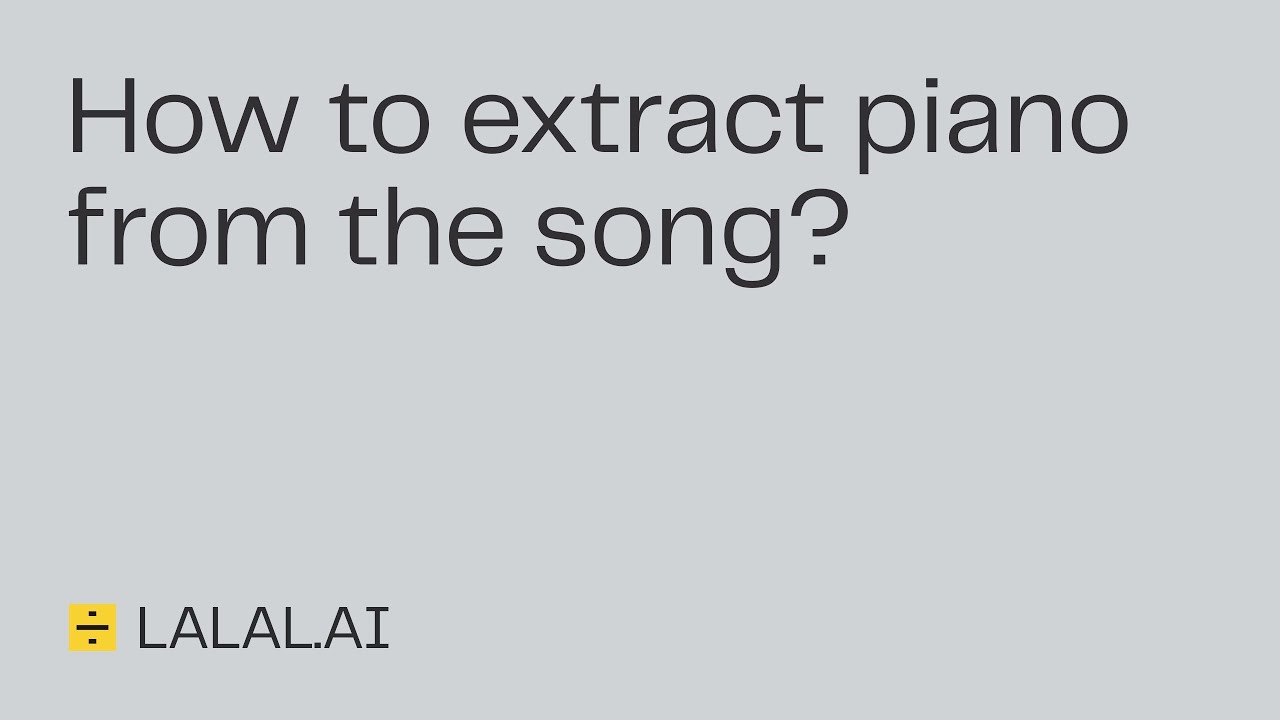Klavier entfernen - so geht's
Das Aufteilen von Songs in einzelne Musikinstrumente ist eine ungeheuer schwierige Aufgabe, die Isolierung von Klavierspuren ist da keine Ausnahme. Mit der innovativen Stem-Trenntechnologie von LALAL.AI können Sie ganz einfach das Klavier aus einem beliebigen Song oder Video isolieren und auch das Klavier entfernen, wobei alle anderen Instrumente im Track intakt bleiben. So können Sie beides in wenigen einfachen Schritten im Alleingang erledigen.
- Öffnen Sie LALAL.AI in Ihrem Browser.
- Klicken Sie auf die Schaltfläche Gesang und Instrumental, um die Liste Stemtrennungsarten zu öffnen.
- Wählen Sie im Dropdown-Menü die Option Klavier.
- Klicken Sie auf Dateien auswählen, um Ihre Audio- oder Videodatei hochzuladen. Der Dienst unterstützt MP3, OGG, WAV, FLAC, AVI, MP4, MKV, AIFF, AAC Formate.
- Hören Sie sich die Vorschau der Stems an. Klicken Sie auf das gekreuzte Lautsprechersymbol, um den einen oder anderen Stem stumm zu schalten, und klicken Sie dann auf (▶), um die Wiedergabe zu starten.
- (Dieser Schritt gilt nur für Premium-Nutzer) Wählen Sie das Ausgabeformat. Wenn Sie die Ergebnisse in demselben Format wie die hochgeladene Datei erhalten möchten, überspringen Sie diesen Schritt.
- Melden Sie sich an und klicken Sie auf die Schaltfläche Völlig aufteilen.
- Klicken Sie auf die Schaltfläche Alle herunterladen, um beide Stems gleichzeitig zu speichern.
Tipp: Wenn Sie der Meinung sind, dass die Vorschaubilder zu stark komprimiert klingen oder Sie hören, wie die Klänge von einem Stem in den anderen übergehen, versuchen Sie, den Modus „Erweiterte Verarbeitung“ zu ändern.
Klicken Sie auf das Einstellungssymbol links neben den Vorschaubildern. Finden Sie Erweiterte Verarbeitung im Dropdown-Menü und wählen Sie einen anderen Modus als Ihre aktuelle Auswahl. Klicken Sie auf die Schaltfläche Neue Vorschauen erstellen.
Wenn Sie die Ergebnisse in einem anderen Format exportieren möchten, klicken Sie auf den Pfeil auf der Schaltfläche Völlig aufteilen und wählen Sie ein Format aus der Dropdown-Liste.
Alternativ können Sie sie auch einzeln herunterladen, indem Sie auf das Download-Symbol (⤓) neben den Stems klicken. Die Download-Links für beide Stems werden auch an Ihre E-Mail geschickt.
Die resultierenden Dateien werden in demselben Format heruntergeladen wie die ursprünglich hochgeladene Datei, es sei denn, Sie haben den sechsten Schritt ausgeführt.